Đăng bởi Admin | 29/5/13 | 0 nhận xét
1 - Mở 2 file ảnh như bên dưới,tôi muốn thay đổi da của cô gái thành da "sần xùi" như file SKIN.JPG 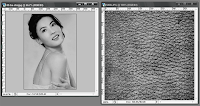 2 - Dùng công cụ Pen tạo vùng chọn như hình sau:
2 - Dùng công cụ Pen tạo vùng chọn như hình sau:
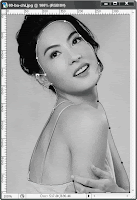 Sau khi tạo xong đường Path, bấm phím Ctrl - Enter để chuyển Path thành vùng chọn, xong chọn lệnh Select \ Save Selection và đặt tên cho vùng chọn là "da", cuối cùng bấm Ctrl - D để hủy chọn.
Sau khi tạo xong đường Path, bấm phím Ctrl - Enter để chuyển Path thành vùng chọn, xong chọn lệnh Select \ Save Selection và đặt tên cho vùng chọn là "da", cuối cùng bấm Ctrl - D để hủy chọn.
3 - Chọn công cụ Move trên thanh công cụ,rê layer background của file SKIN.JPG thả vào file hình cô gái (09-ba-chi.jpg), xong bấm Ctrl - T để chỉnh sửa layer này lắp kín hình cô gái, khi đã hoàn chỉnh thì bấm Enter để kết thúc lệnh.
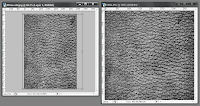 4 - Kích hoạt Palette Channel, bấm Ctrl đồng thời nhấp chuột vào kênh "da" để load lại vùng chọn
4 - Kích hoạt Palette Channel, bấm Ctrl đồng thời nhấp chuột vào kênh "da" để load lại vùng chọn 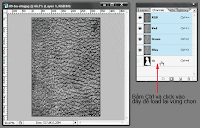 5 - Bấm Ctrl - Shift - I để nghịch đảo vùng chọn, xong bấm phím Delete để xóa phần "dư thừa" này.
5 - Bấm Ctrl - Shift - I để nghịch đảo vùng chọn, xong bấm phím Delete để xóa phần "dư thừa" này.  6 - Thay Blending Mode từ Normal thành Overlay, Opacity chỉnh sao thì tùy bạn (các bạn có thể thử các mode hòa trộn khác để xem hiệu ứng).
6 - Thay Blending Mode từ Normal thành Overlay, Opacity chỉnh sao thì tùy bạn (các bạn có thể thử các mode hòa trộn khác để xem hiệu ứng). 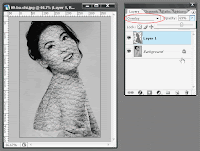
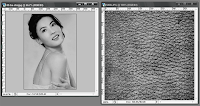 2 - Dùng công cụ Pen tạo vùng chọn như hình sau:
2 - Dùng công cụ Pen tạo vùng chọn như hình sau: 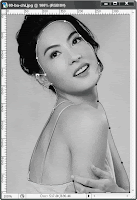 Sau khi tạo xong đường Path, bấm phím Ctrl - Enter để chuyển Path thành vùng chọn, xong chọn lệnh Select \ Save Selection và đặt tên cho vùng chọn là "da", cuối cùng bấm Ctrl - D để hủy chọn.
Sau khi tạo xong đường Path, bấm phím Ctrl - Enter để chuyển Path thành vùng chọn, xong chọn lệnh Select \ Save Selection và đặt tên cho vùng chọn là "da", cuối cùng bấm Ctrl - D để hủy chọn. 3 - Chọn công cụ Move trên thanh công cụ,rê layer background của file SKIN.JPG thả vào file hình cô gái (09-ba-chi.jpg), xong bấm Ctrl - T để chỉnh sửa layer này lắp kín hình cô gái, khi đã hoàn chỉnh thì bấm Enter để kết thúc lệnh.
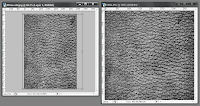 4 - Kích hoạt Palette Channel, bấm Ctrl đồng thời nhấp chuột vào kênh "da" để load lại vùng chọn
4 - Kích hoạt Palette Channel, bấm Ctrl đồng thời nhấp chuột vào kênh "da" để load lại vùng chọn 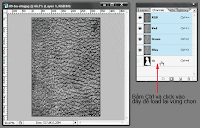 5 - Bấm Ctrl - Shift - I để nghịch đảo vùng chọn, xong bấm phím Delete để xóa phần "dư thừa" này.
5 - Bấm Ctrl - Shift - I để nghịch đảo vùng chọn, xong bấm phím Delete để xóa phần "dư thừa" này.  6 - Thay Blending Mode từ Normal thành Overlay, Opacity chỉnh sao thì tùy bạn (các bạn có thể thử các mode hòa trộn khác để xem hiệu ứng).
6 - Thay Blending Mode từ Normal thành Overlay, Opacity chỉnh sao thì tùy bạn (các bạn có thể thử các mode hòa trộn khác để xem hiệu ứng). 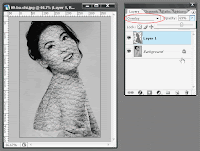





Không có nhận xét nào:
Đăng nhận xét
Cảm ơn bạn đã nhận xét !
Mã hóa Code- Bạn có thể chèn link vào nhận xét bằng thẻ: <a href="Link" rel="nofollow">Tên link</a>
- Tạo <b>Chữ đậm</b> và <i>Chữ ngiêng</i> cho nhận xét
- Hãy Chuyển đổi mã code trước khi chèn vào nhận xét
- Hãy bấm Theo dõi dưới chân trang để nhanh chóng nhận được phản hồi từ Thủ thuật vi tính
- Những nhận xét nào không lành mạnh hoặc chèn link spam sẽ bị xóa khỏi blog.